在 Mac 上遇到密碼問題或遇到鑰匙串問題? 在 Mac 上試用鑰匙串急救。 找不到此實用程序? 嘗試在這裡閱讀這篇文章,它為您提供了針對您丟失的問題的分步故障排除解決方案 Mac 鑰匙扣急救 加上關於這個有用的實用程序的全面知識。 一旦掌握了它的基礎知識,下次在 Mac 上遇到奇怪的密碼問題時,您就會知道該怎麼做。
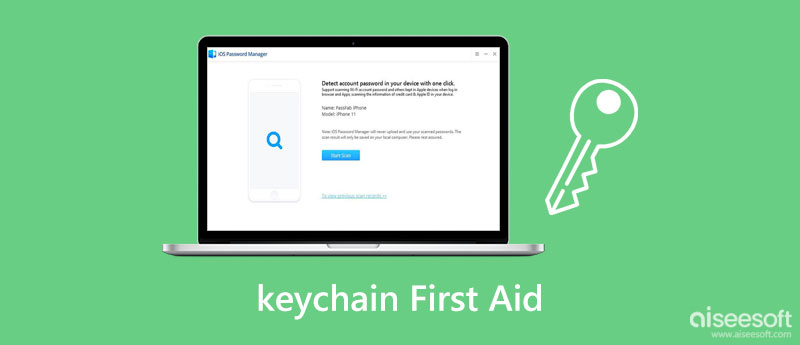
以下內容涵蓋了您需要了解有關鑰匙串急救的更多信息的所有內容,從簡要介紹到如何運行它來解決您的鑰匙串問題。 當您必須一遍又一遍地輸入密碼以連接到同一個 Wi-Fi、Mac 應用程序無法識別您的正確密碼或重複輸入密碼時,您將迫切需要它。 向下滾動以找到這些問題的答案。
Keychain 包含一系列存儲在 Mac 上的密碼,就像您的密碼數字管家一樣。 您的其他私人信息(如安全證書、加密密鑰等)也在那裡。 通常情況下,Mac 上的鑰匙串可以正常工作並穩定地保護密碼的安全。 然後,Keychain First Aid 會在事情不順利時修復搖晃損壞的鑰匙串和密碼。 一旦遇到密碼問題,可以到鑰匙串訪問急救功能幫你解決。
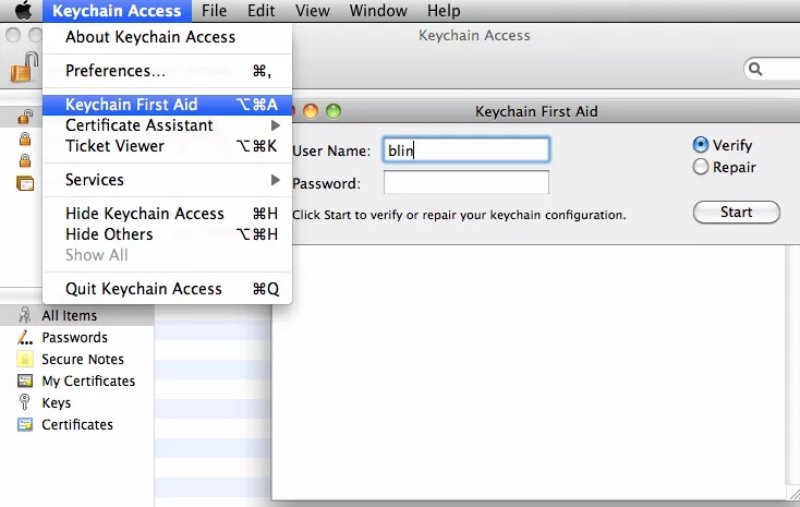
如上所述,Keychain First Aid 實用程序可以在 Keychain Access 菜單中找到。 但有些人可能還注意到,此實用程序在您的 Mac 上不可用。 那麼,為什麼 Keychain First Aid 不見了呢? 這是因為 Mac OSX 10.11.2 更新。 自該更新以來,由於存在一些安全漏洞,這個急救實用程序已被 Apple 在 El Capitan 中刪除。 因此,如果您使用的是之前版本的 El Capitan,您可能會收到 Keychain First Aid missing 的錯誤。 您可以完全更新到 Mac OSX 10.11.2,錯誤將消失。
如果您對 Mac 計算機一直要求您輸入登錄鑰匙串的密碼感到困擾,那麼您的鑰匙串有問題,您需要鑰匙串急救實用程序來幫助您解決問題。 快速了解以下步驟,了解如何運行 Keychain First Aid 來修復密碼問題。 此外,您需要確保您沒有 忘記 Mac 密碼 在執行這些步驟之前。

對於 Mac 沒有 Keychain First Aid 的用戶,您可以使用重置鑰匙串功能來修復密碼問題。 您只需要從 實用 ,在 應用 文件夾。 然後點擊 偏好 按鈕,然後單擊 總 按鈕。 接下來,單擊 重置我的默認鑰匙串 按鈕以使用用戶名和密碼登錄。 重置鑰匙串後,您可以重新啟動 Mac 並創建新的鑰匙串。
Keychain 使您能夠輕鬆管理 Mac 上的所有密碼,而 Keychain First Aid 功能可幫助您保護密碼的安全。 說到 iPhone 密碼,你也可以使用 iCloud keychain,但如果沒有 Keychain First Aid,在 iPhone 上修復密碼會很累。 因此,建議您有一個備份選擇。 所以來了 Aiseesoft iPhone 密碼管理器 – 更安全地保護您所有的 iPhone 密碼。 此管理器可以掃描您 iPhone 上的所有密碼,包括 Apple ID、iCloud 鑰匙串和屏幕時間密碼。 同時,您可以在 Mac 上掃描它們後為它們創建備份,以便隨時檢查或恢復它們。

下載
100% 安全。無廣告。
100% 安全。無廣告。
如何使用 iPhone 密碼管理器檢查 iPhone 的密碼



Keychain First Aid 可以解決什麼樣的問題?
Mac 上的 Keychain First Aid 可以解決許多與鑰匙串或密碼相關的問題。 例如,如果您正在瀏覽 蘋果瀏覽器 並不斷彈出要求您輸入登錄密碼,然後您可以運行 鑰匙扣急救 解決它。
如何創建一個新的鑰匙串?
如果您 重設密碼 要使用 Keychain First Aid 修復鑰匙串問題,您將在重新啟動後登錄 Mac 後看到彈出提醒。 您只需單擊“創建新鑰匙串”按鈕即可設置一個新鑰匙串。
如何在沒有鑰匙串急救的情況下修復郵件密碼錯誤?
如果您使用的是郵箱,需要多次輸入密碼,可以到 鑰匙串訪問 in 實用 應用 查看文件夾下的密碼 郵件 並更改它或刪除它以從頭開始。
結論
通過上面的討論,您現在必須更好地理解什麼是 鑰匙扣急救,如何使用它來解決鑰匙串問題,以及為什麼它不適用於您的 Mac。 簡單來說,它是一個實用程序,可以幫助您解決各種棘手的鑰匙串或密碼問題。 同時,當鑰匙串急救不可用時,您也可以通過重置鑰匙串來解決此類問題。

iPhone 密碼管理器是查找 iPhone 上保存的所有密碼和帳戶的絕佳工具。 它還可以導出和備份您的密碼。
100% 安全。無廣告。
100% 安全。無廣告。